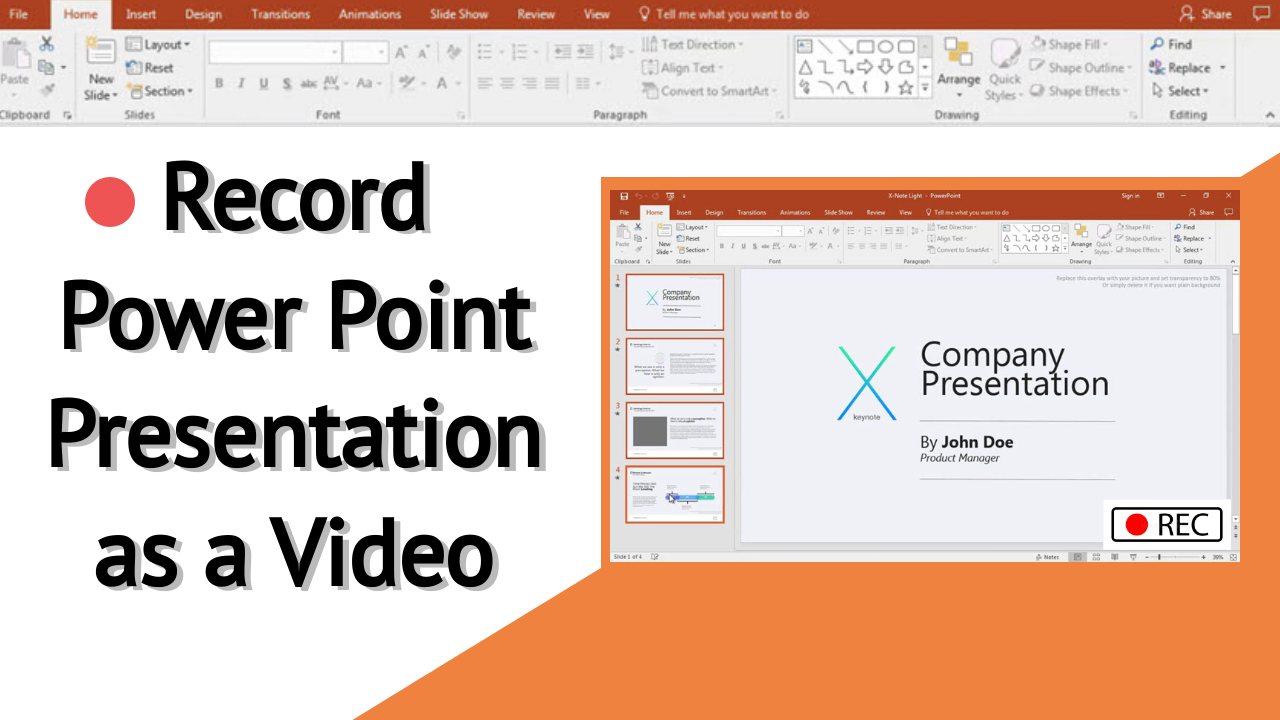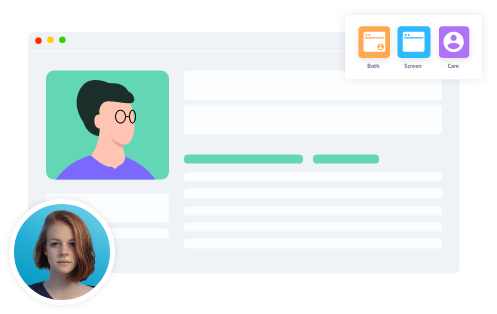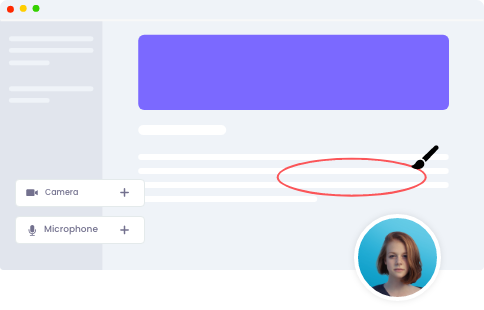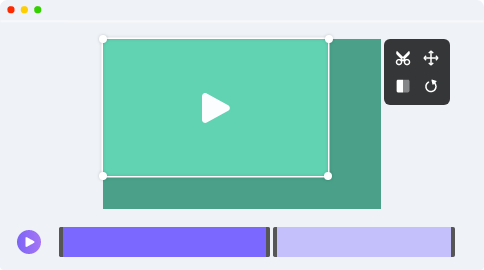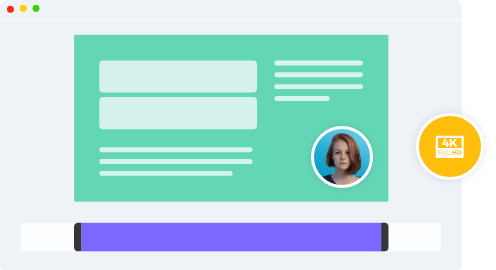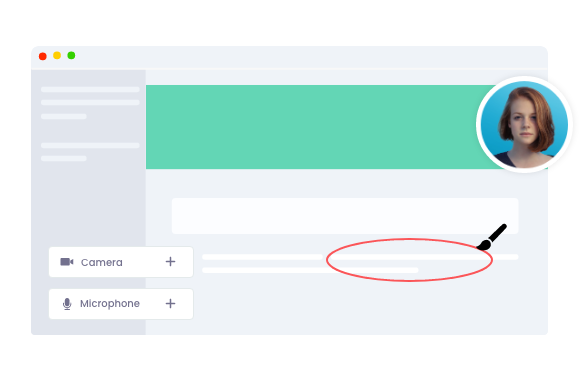Faites une Impression Durable avec Notre Créateur de Présentations Vidéo Professionnelles
-
1
Inscrivez-vous et installez Vmaker
-
2
Enregistrez vos diapositives avec webcam et voix off
-
3
Ajoutez des annotations d'écran à votre vidéo
-
4
Éditez et partagez votre vidéo facilement
Créez un Nombre Illimité de Présentations Vidéo Gratuitement avec Vmaker
Facile à Utiliser. Aucune carte de crédit requise
Tout ce dont vous avez besoin pour créer une présentation vidéo d'apparence professionnelle
-
Enregistrez l'écran et la webcam
![Créer une présentation vidéo avec écran et webcam]()
Vous pouvez créer vos présentations vidéo en enregistrant uniquement votre écran ou l'écran et la webcam avec narration. Vous pouvez ajouter des filtres caméra, des arrière-plans virtuels IA, des étiquettes de nom, et personnaliser vos vidéos selon vos besoins.
-
![Créer une présentation vidéo avec écran et webcam]()
-
Ajoutez des annotations d'écran pour garder votre audience engagée
![Ajouter une annotation d'écran à votre présentation]()
Lors de l'enregistrement de vos diapositives de présentation, vous pouvez utiliser nos fonctionnalités d'annotation d'écran telles que les outils de dessin et les surlignages de clics de souris qui vous permettent de mettre en évidence les détails importants sur votre écran. Cela aidera vos spectateurs à rester collés à leur écran.
-
![Ajouter une annotation d'écran à votre présentation]()
-
Éditez vos vidéos pour donner une touche professionnelle
![Éditez vos présentations vidéo]()
Vmaker est livré avec un éditeur vidéo intégré gratuit qui vous permet de donner une touche professionnelle à vos vidéos facilement. Vous pourrez couper, recadrer, découper, faire pivoter, retourner, ajouter des scènes, et faire plus sans aucune connaissance préalable de l'édition.
-
![Éditez vos présentations vidéo]()
-
Enregistrez vos vidéos dans la plus haute clarté
![Enregistrez votre présentation dans la plus haute clarté]()
Ne manquez jamais les détails dans vos vidéos. Avec Vmaker, vous pouvez enregistrer vos présentations vidéo à la plus haute clarté de résolution 4K HD. Vos vidéos seront sans bruit et auront une meilleure clarté d'image.
-
![Enregistrez votre présentation dans la plus haute clarté]()
-
Partagez vos vidéos facilement
Toutes vos vidéos seront automatiquement stockées dans votre cloud privé, ce qui facilite le partage et l'accès à vos vidéos. Tout ce que vous avez à faire est de copier et partager le lien de votre vidéo.
Vous pouvez également suivre combien de personnes ont regardé votre vidéo sur votre tableau de bord d'analyses.
-
Le créateur de présentations vidéo gratuit de Vmaker fonctionne mieux sur votre PC
Fonctionnalités supplémentaires pour créer des présentations vidéo
Musique
Ajoutez de la musique de fond à votre présentation
Transitions
Ajoutez des transitions à votre vidéo
Scènes
Créez des scènes séparées pour raconter une histoire
Sous-titre
Ajoutez des sous-titres pour une meilleure compréhension
Rendu 4K
Exportez votre vidéo avec la plus haute clarté
Télécharger des vidéos
Téléchargez et ajoutez des vidéos externes à votre histoire
Qu'est-ce qu'une présentation vidéo ?
- Une présentation vidéo est une vidéo créée à partir de l'enregistrement de diapositives de présentation avec narration, musique, sous-titres et autres annotations d'écran.
- L'un des avantages les plus significatifs de la présentation vidéo par rapport aux présentations traditionnelles est qu'elle est plus engageante et humanisée.
- Pour créer une présentation vidéo, vous pouvez utiliser une présentation Google Slides, PowerPoint ou tout autre logiciel de présentation disponible.
- Avec le créateur de présentations vidéo de Vmaker, vous créez des présentations vidéo, les éditez et les partagez facilement.
Conseils pour créer une présentation vidéo
-
Gardez-la courte
Vous êtes plus susceptible de retenir l'attention de vos spectateurs si votre présentation vidéo ne dure pas des heures. Assurez-vous de transmettre vos idées à vos spectateurs de manière claire en peu de temps. Pour garder un contrôle sur la longueur de votre vidéo, concentrez-vous sur le nombre de diapositives, les pauses que vous prenez en parlant, votre vitesse de parole, et la quantité de sujet que vous couvrez. Si le sujet à couvrir est trop large, alors divisez-le en plus petites vidéos de présentation.
-
-
Ne vous inquiétez pas des erreurs
Il est naturel de faire des erreurs lors de l'enregistrement. Si vous faites des erreurs, restez simplement sur la même diapositive et continuez à enregistrer puisque vous pouvez toujours éditer votre vidéo après l'enregistrement. Pour réduire les erreurs, préparez un plan avant l'enregistrement. Planifiez tous les détails du début à la fin de votre vidéo. Planifiez des choses comme les points dont vous parlerez en détail, les bons mots que vous utiliserez, les transitions que vous ferez, et autres détails qui vous aideront lors de l'enregistrement.
-
-
Utilisez les Annotations d'Écran
![Utilisez les Annotations d'Écran]()
Dans une présentation vidéo, vous montrerez vos diapositives et parlerez à votre audience, et il est très probable que sans aucune activité ou mise en évidence à l'écran, votre audience ne suive pas. En utilisant un outil de dessin pour mettre en évidence les points importants sur vos diapositives, vous pouvez garder votre audience engagée avec votre vidéo. De plus, il y a un autre avantage ajouté, vous n'avez pas besoin de vous asseoir et de mettre manuellement en évidence les points dans votre présentation.
-
![Utilisez les Annotations d'Écran]()
Essayez Vmaker maintenant et créez des présentations vidéo en minutes !
Absolument GRATUIT à vie. Aucune carte de crédit requise.
Questions Fréquemment Posées
Suivez ces étapes pour enregistrer votre vidéo :
- Téléchargez et installez le logiciel de présentation vidéo de Vmaker sur votre appareil.
- Ouvrez votre présentation PowerPoint.
- Commencez à présenter le deck en "Mode présentateur".
- Démarrez Vmaker et si vous voulez que votre audience vous entende et vous voie, choisissez le mode Écran + Webcam.
- Sélectionnez l'enregistrement plein écran et cliquez sur le bouton 'Commencer l'enregistrement' pour enregistrer la présentation PowerPoint en vidéo.
- Pour terminer l'enregistrement, cliquez sur le bouton rouge sur le côté de votre écran.
- Après l'enregistrement, vous pouvez voir, éditer et partager votre enregistrement en ligne.
Vmaker prend en charge les appareils Mac, Windows et Chromebook. Téléchargez et installez l'application de bureau de Vmaker ou l'extension chrome pour créer des présentations vidéo engageantes.
Suivez ces étapes pour enregistrer votre présentation Google Slides :
- Téléchargez et installez le créateur de présentations vidéo gratuit de Vmaker sur votre Mac
- Ouvrez votre deck de diapositives dans Google Slides
- Lancez Vmaker sur votre système et cliquez sur "Commencer l'enregistrement"
- Avec les annotations d'écran, mettez en évidence les détails importants
- Pour terminer l'enregistrement, cliquez sur le bouton rouge sur le côté de votre écran
- Une fois après l'enregistrement, vous pouvez voir, éditer et partager votre enregistrement en ligne